怎么打开win10系统中交互登录计算机非活动限制功能
使用Windows10系统电脑的用户,为了保护电脑屏幕的安全,因此想要打开交互登录计算机非活动限制功能,但是却不知道如何打开,那么小编就来为大家介绍一下吧。
具体如下:
1. 第一步,点击桌面左下角的开始图标,接着点击箭头所指的控制面板选项。
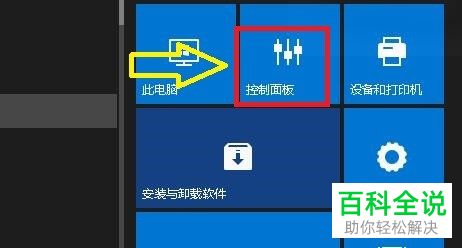
2.第二步,来到下图所示的控制面板页面后,点击箭头所指的管理工具选项。
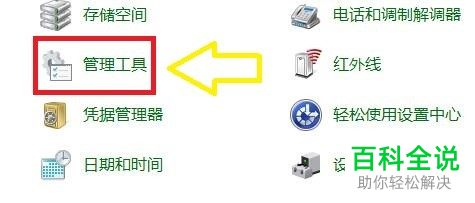
3. 第三步,在下图所示的管理工具页面中,点击箭头所指的本地安全策略选项。
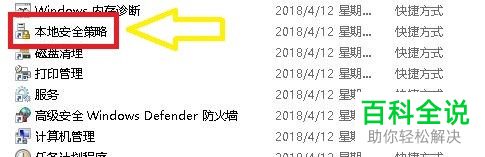
4. 第四步,我们可以看到如下图所示的本地安全策略页面,点击本地策略左边的箭头,接着点击箭头所指的安全选项。
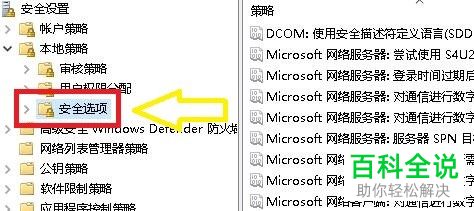
5. 第五步,来到下图所示的安全选项页面后,右击交互登录:计算机非活动限制选项。
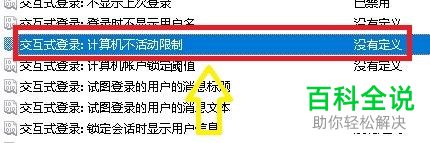
6. 第六步,在下图所示的弹出窗口中,点击箭头所指的属性选项。
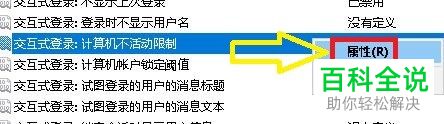
7. 第七步,我们可以看到如下图所示的属性页面,更改”在以下时间之后锁定计算机“想要的时间,小编这里就设置了180秒。
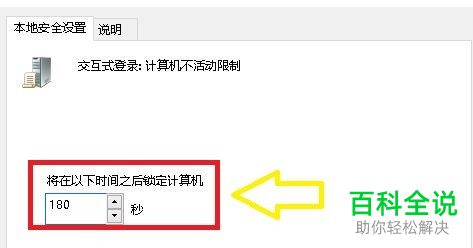
8. 第八步,点击右下角的应用选项,接着点击页面底部箭头所指的确定选项。
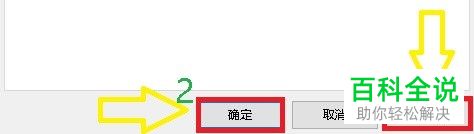
9. 第九步,来到下图所示的页面后,可以看到”交互登录:计算机非活动限制“的限定时间180秒,接着将该页面关闭。
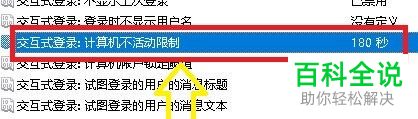
以上就是怎么打开win10系统中交互登录计算机非活动限制功能的方法。
赞 (0)

